>home >4月の授業日記
| 5月 |
||||||
| 月 | 火 | 水 | 木 | 金 | 土 | 日 |
| 1 | 2 | 3 | 4 | 5 | 6 | |
| 7 | 8 | 9 | 10 | 11 | 12 | 13 |
| 14 | 15 | 16 | 17 | 18 | 19 | 20 |
| 21 | 22 | 23 | 24 | 25 | 26 | 27 |
| 28 | 29 | 30 | 31 | |||
5/10 リンク
特別なファイル名(index.html)
- サーバーでファイルを開くには正しいフォルダ名+ファイル名をアドレス欄に記述する必要がある
- ファイル名を省略しフォルダ名までにすると
- ファイルのリストが表示されてしまう(セキュリティ上危険)
- index.html(もしくはhtm)という名前のファイルがある場合、そのファイルが開かれる
- トップページ等はindexという名前にしておけばフォルダ名だけでアクセスできる
リンク
- クリックしただけで指定したページを開ける
- リンクがある部分のテキストはリンクカラーとなりアンダーラインが引かれる
DWでのリンクの指定方法
- リンクさせたい部分をドラッグして選択しプロパティインスペクタのリンクの右の
- ファイルの指定アイコン
 (P50step2)から、ファイルパネル内の開きたいファイルまでドラッグする
(P50step2)から、ファイルパネル内の開きたいファイルまでドラッグする - フォルダアイコン
 をクリックしオープンダイアログから開きたいファイルを指定
をクリックしオープンダイアログから開きたいファイルを指定
- ファイルの指定アイコン
- プロパティインスペクタのリンク部分にそのファイルまでの経路(パス)が記述されリンクできるようになる
- 確認はDWでは出来ないのでブラウザでプレビュー(P46)
画像によるリンク
- 画像にリンクを張りたい場合は画像を選択し同様にプロパティインスペクタから設定
- 画像をコピーした場合リンクも同時にコピーされる
リンクカラーの設定
- リンクカラーの設定はページプロパティより行う
今日のひとこと
自分のページが形になってきたのがうれしいです。
5/17 リンク2
(インターネット上のファイルへのリンク)
- ファイルパネルやファイルの参照は使用できない
- アドレス欄(URL)をコピーし、プロパティインスペクタのリンクテキストボックスにペーストする
絶対パス
アクセス方法やマシン名フォルダ名をすべて記入したもの(URL)
- .http://=インターネット経由
- ochagaku.sakura.ne.jp/=サーバー名
- 2012/web/m3/=ルートからフォルダをすべて入れる
5/31 テーブルを使ったレイアウト
テーブルの編集
| 行の挿入 | プロパティインスペクタで行数を変える 挿入場所を選びたければ 修正>テーブル>行または列の挿入 |
| 行の削除 | 選択してデリート |
| セルの結合 | 結合 したいセルを選択し プロパティインスペクタ>選択したセルを結合 |
| セルの縦揃え | 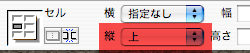 セル内は水平方向だけでなく垂直方向にも揃えが出来る デフォルトはセンターなので上に揃えたいときは 縦:上にする |
| 背景画像 | 各セルには背景画像も設定できる(DWにはバグがあるのでタグセレクタで<td>を選択し設定する) |
テーブルの調整
ボーダーを消すことでテーブルをページのレイアウトに使うことが出来る
| したいこと | 属性 | 値 |
| テーブルの枠線を消す | ボーダー | 0 |
| セル同士をくっつける | セル間隔 | 0 |
| セルと内容物との間に余白をつける | セル余白 | 読みやすい値 |
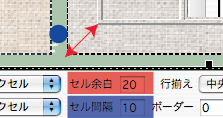 |
||
きょうのひとこと
ここ最近dreamweaverの授業を休んでいたので、進み具合に驚きました。